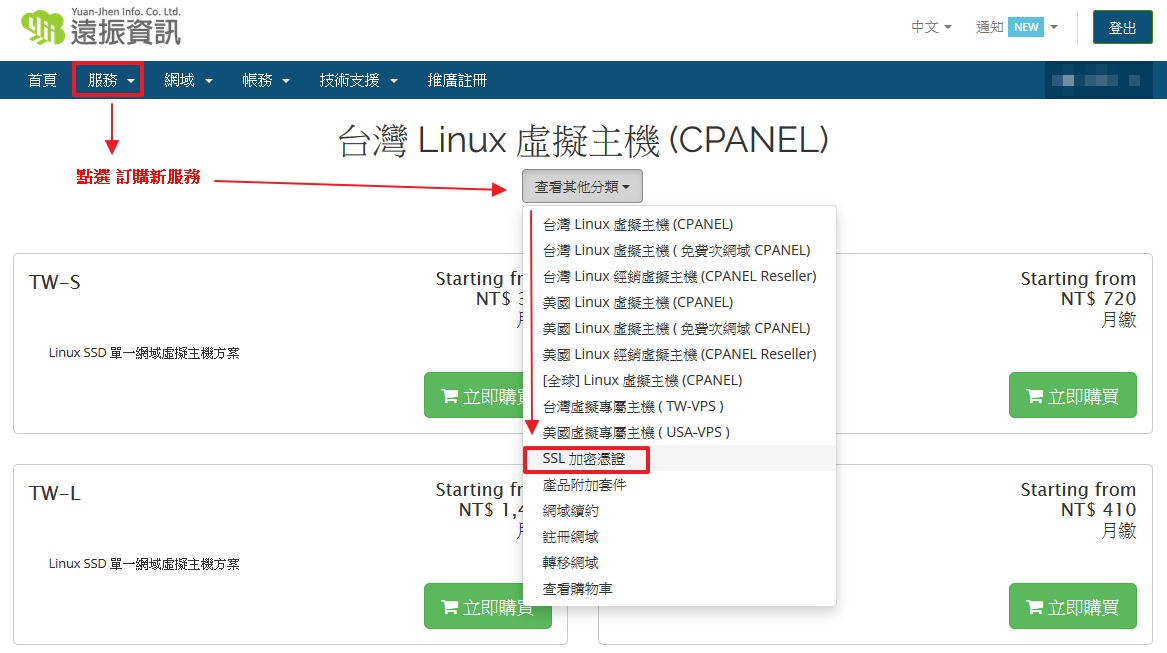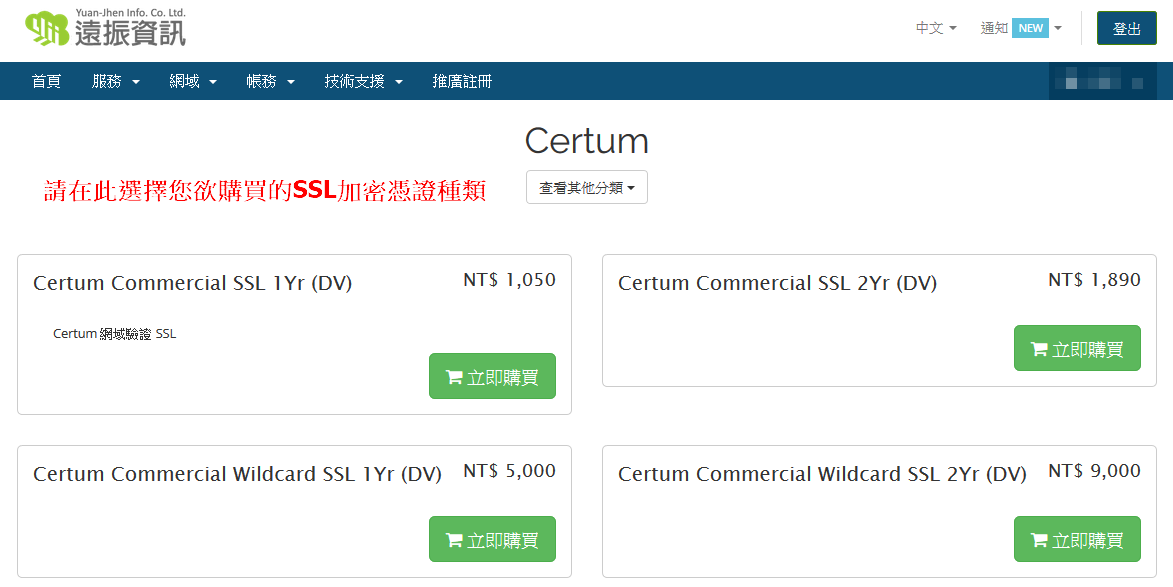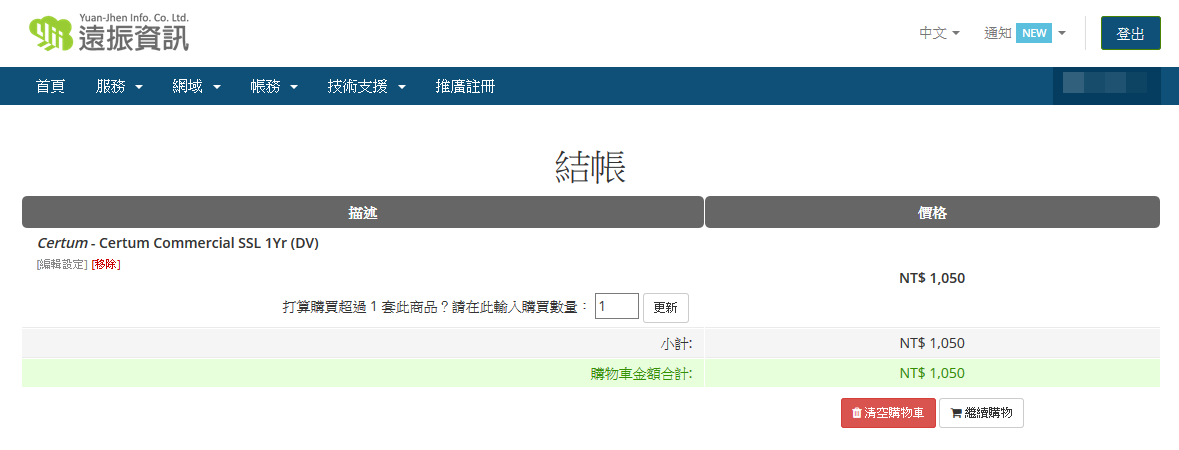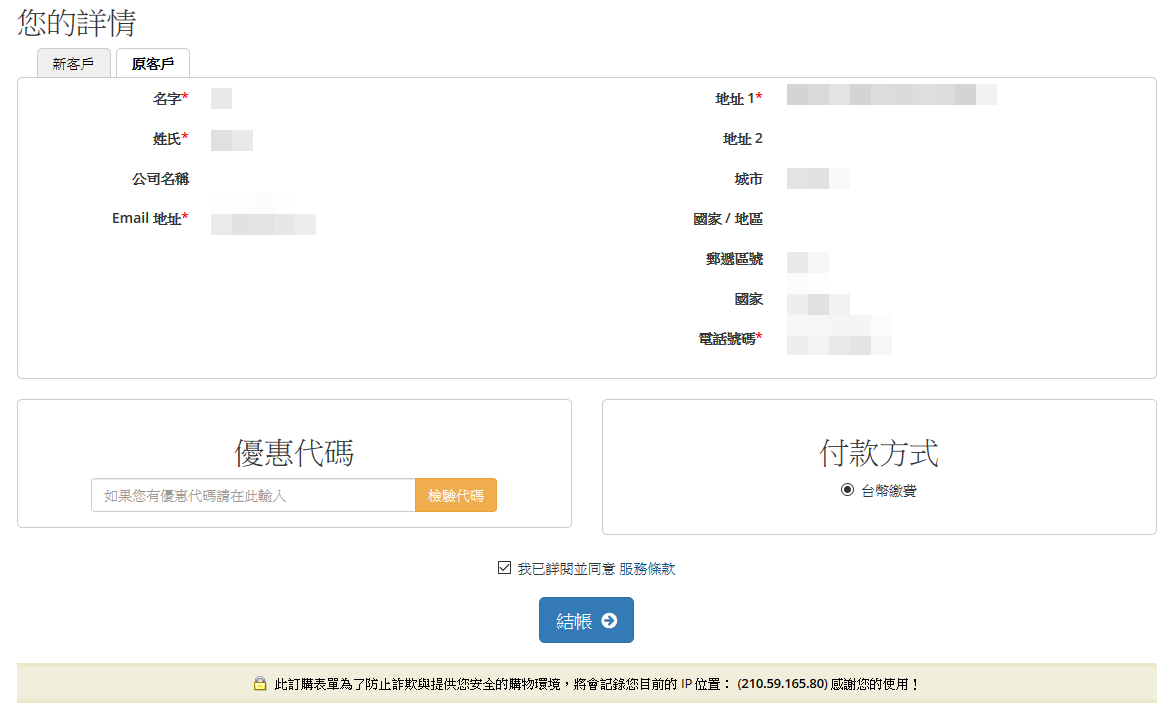知識庫: 訂購及帳務問題
|
Certum SSL 加密認證訂購教學
發佈人 Jacky Lu, lastmodifiedby Adwin Xie 發表於 09 10月 2025 01:40 下午
|
|
|
6.當您完成繳費後,請登入虛擬主機 cPanel 後台,依照教學網址教學,產生 CSR > https://cpanel.net.tw/jupiter/security/ssl.html 請注意,網域名稱請一律填寫沒有 www,Certum SSL 有免費提供 www 。 7. 後續您可以參考後續的申請教學進行申請。
如果安裝失敗無法正常使用,請寫信至 support@twnoc.net,工程師將會協助您作進一步確認。 | |
|
|